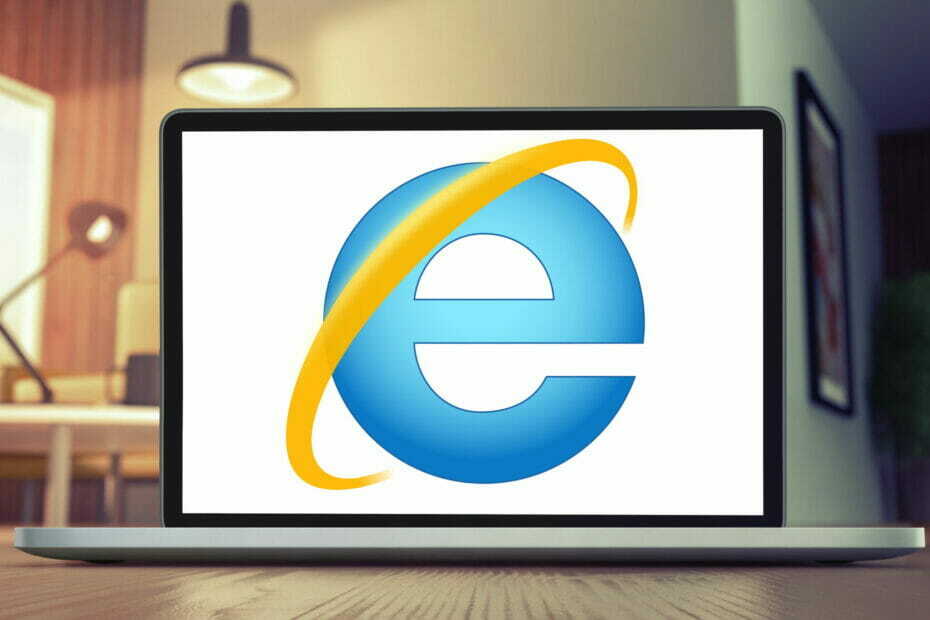- A avea browserul deschis direct în ultima sesiune poate fi util din mai multe motive.
- În acest articol, vă vom arăta cum să configurați acest lucru în Internet Explorer.
- Mai multe ghiduri și tutoriale despre acest browser pot fi găsite în Hub Internet Explorer pe site-ul nostru.
- Dacă căutați informații mai generale despre alte browsere populare, consultați pagina noastră Pagina browserelor.
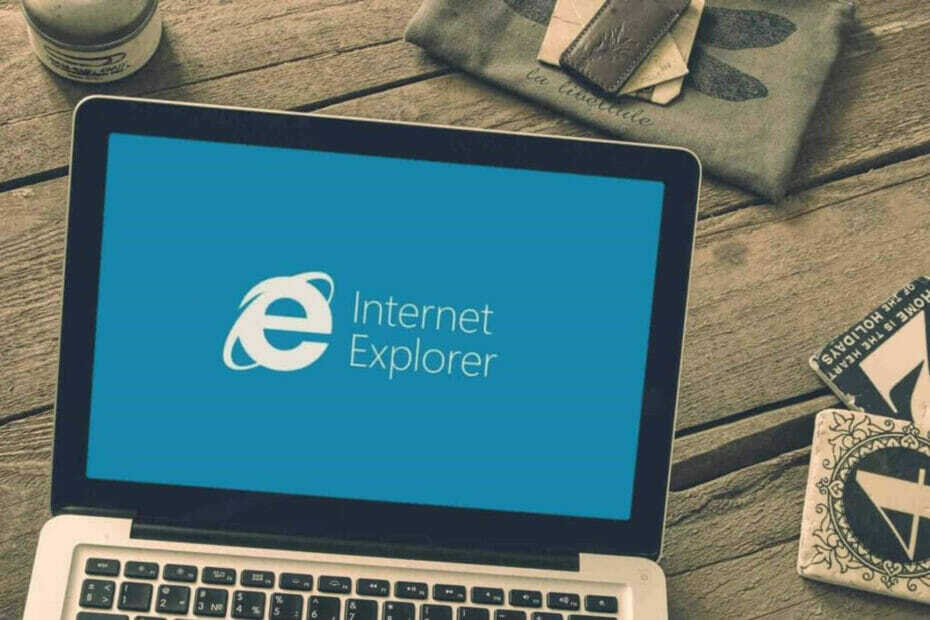
- Migrație ușoară: utilizați asistentul Opera pentru a transfera date ieșite, precum marcaje, parole etc.
- Optimizați utilizarea resurselor: memoria RAM este utilizată mai eficient decât în alte browsere
- Confidențialitate îmbunătățită: VPN gratuit și nelimitat integrat
- Fără reclame: Ad Blocker încorporat accelerează încărcarea paginilor și protejează împotriva extragerii de date
- Conform jocurilor: Opera GX este primul și cel mai bun browser pentru jocuri
- Descărcați Opera
Reluând navigarea de la ultima sesiune este extrem de utilă și economisește timp. Cele mai populare browsere au un buton de restaurare sau istoric pentru a vă ajuta, deși sesiunea inițială încă se deschide într-o pagină nouă.
Pe de altă parte, acest tutorial este util pentru a forța Internet Explorer pentru a începe de la ultima sesiune.
Aceasta ar trebui să restricționeze toți utilizatorii de pe același computer, astfel încât să nu poată modifica singuri setările și să pornească Internet Explorer din sesiunea anterioară.
Cum pot restaura ultima sesiune IE?
- Utilizați politica de grup
- Editați cheia de registry Windows
- Utilizați proprietăți Internet
1. Utilizați politica de grup
- presa Tasta Windows + R, tip gpedit.msc în Alerga casetă de dialog și apăsați introduce pentru a deschide Editor de politici de grup locale.
- În panoul din stânga navigați la:
Configurare utilizator / Șabloane administrative / Componente Windows / Explorer / Panou de control Internet / Pagina generală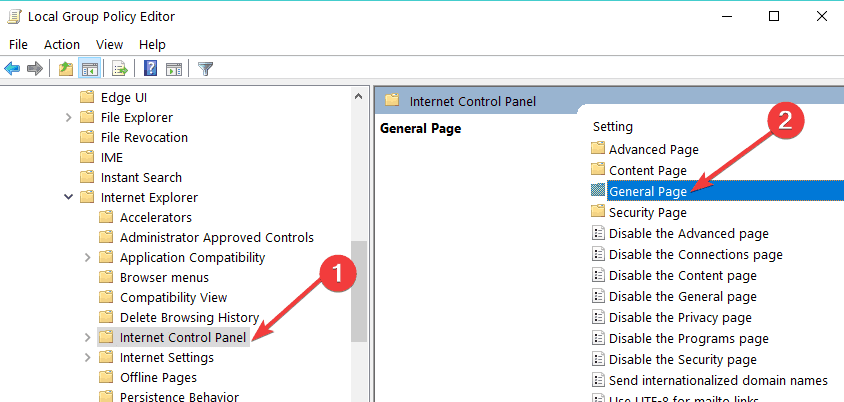
- În panoul din dreapta al Editorului de politici de grup local, mergi la Porniți Internet Explorer și faceți dublu clic pe el.
- Acum selectați Activat și faceți clic pe aplica atunci O.K.
- Închideți Editorul de politici de grup local și vedeți modificările pe care le-ați făcut rulând Internet Explorer.
2. Folosiți registrul
- presa Tasta Windows + R, tastați put regedit în caseta de dialog și apăsați introduce pentru a deschide Editorul de registru.
- În Registry Editor din panoul din stânga, accesați:
HKEY_CURRENT_USER \ Software \ Policies \ Microsoft \ Internet Explorer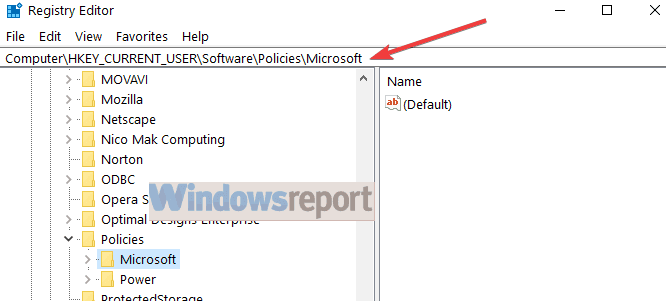
- În panoul din stânga din nou, faceți clic dreapta pe tasta Internet Explorer, selectați Nou -> Cheie. Denumiți noua cheie Navigare continuă.
- Acum selectați-l și accesați panoul din dreapta.
- Faceți clic dreapta și selectați Nou -> Valoare DWORD, denumiți DWORD ca Activare.
- Faceți dublu clic pe el și veți obține Editați valoarea DWORD cutie:
- În câmpul Date valoare introduceți 1 pentru a forța Internet Explorer să înceapă din sesiunea anterioară.
- Clic O.K și închideți Editorul de registry și reporniți computerul pentru a aplica modificările.
3. Utilizați proprietăți Internet
- Tip proprietăți de internet în caseta de căutare a ecranului de pornire și faceți dublu clic pe primul rezultat.
- Acum, du-te la General fila și localizați fișierul Lansare caracteristică.
- Bifați opțiunea Începeți cu filele din ultima sesiune.
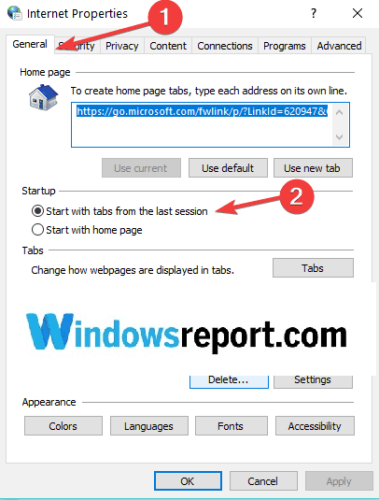
Dacă luați în considerare trecerea la un browser alternativ și înlocuiți Internet Explorer învechit, vă recomandăm cu tărie Operă.
Acesta este un browser gratuit, ușor și complet personalizat, pe care îl puteți descărca și configura în doar câteva minute.
Acesta vine cu o multitudine de funcții pentru a vă ajuta să navigați între diferite file, spații de lucru și aplicații de chat social media încorporate. Biblioteca dedicată de adăugare conține zeci de alte opțiuni pe care le puteți obține și utiliza gratuit.
Opera este disponibil pentru PC, mobil (inclusiv telefoane mai vechi), Mac sau Linux. În plus, puteți sincroniza browserul pe toate dispozitivele dvs., pentru a gestiona cu ușurință toate setările.
Începând de la versiunea de bază, vă puteți aduce propria aromă în browser, adăugând pictograme, bare laterale, spații de lucru și marcaje pentru acces ușor și un flux de lucru mai bine organizat.
Adăugați rețeaua VPN încorporată care vă asigură activitatea online și aveți browserul perfect.

Operă
Luați-vă experiența de navigare la nivelul următor cu acest browser uimitor de rapid și extrem de personalizabil. Nu vei regreta!
Vizitati site-ul
 Încă aveți probleme?Remediați-le cu acest instrument:
Încă aveți probleme?Remediați-le cu acest instrument:
- Descărcați acest instrument de reparare a computerului evaluat excelent pe TrustPilot.com (descărcarea începe de pe această pagină).
- Clic Incepe scanarea pentru a găsi probleme cu Windows care ar putea cauza probleme PC.
- Clic Repara tot pentru a remedia problemele cu tehnologiile brevetate (Reducere exclusivă pentru cititorii noștri).
Restoro a fost descărcat de 0 cititori luna aceasta.
întrebări frecvente
Dacă Internet Explorer nu restabilește ultima sesiune, o puteți forța făcând unele modificări în setările politicii de grup, de exemplu.
În funcție de browser, restaurarea unei file închise se face de obicei și cel mai ușor folosind o combinație de taste.
Ar trebui să vedeți istoricul navigării în IE pe pagina dedicată cu același nume. Dacă pagina este goală, din orice motiv, asigurați-vă că browserul salvează în continuare detaliile.

![Remediere: IE nu se conectează la Internet [Ghid Windows 11]](/f/b421ea565bb0cc1b374ce064c8249df2.jpg?width=300&height=460)